【Qt开发】Qt标准对话框之QMessageBox
 QMessageBox::information(NULL, "Title", "Content", QMessageBox::Yes | QMessageBox::No, QMessageBox::Yes);
QMessageBox::information(NULL, "Title", "Content", QMessageBox::Yes | QMessageBox::No, QMessageBox::Yes);
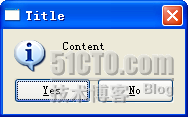
 static StandardButton QMessageBox::information ( QWidget * parent, const QString & title, constQString & text, StandardButtons buttons = Ok, StandardButton defaultButton = NoButton );
static StandardButton QMessageBox::information ( QWidget * parent, const QString & title, constQString & text, StandardButtons buttons = Ok, StandardButton defaultButton = NoButton );
 QMessageBox::critical(NULL, "critical", "Content", QMessageBox::Yes | QMessageBox::No, QMessageBox::Yes);
QMessageBox::critical(NULL, "critical", "Content", QMessageBox::Yes | QMessageBox::No, QMessageBox::Yes);
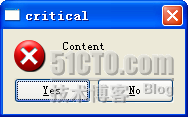
 QMessageBox::warning(NULL, "warning", "Content", QMessageBox::Yes | QMessageBox::No, QMessageBox::Yes);
QMessageBox::warning(NULL, "warning", "Content", QMessageBox::Yes | QMessageBox::No, QMessageBox::Yes);
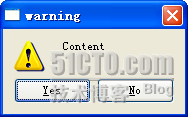
 QMessageBox::question(NULL, "question", "Content", QMessageBox::Yes | QMessageBox::No, QMessageBox::Yes);
QMessageBox::question(NULL, "question", "Content", QMessageBox::Yes | QMessageBox::No, QMessageBox::Yes);
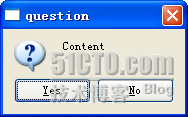
 QMessageBox::about(NULL, "About", "About this application");
QMessageBox::about(NULL, "About", "About this application");
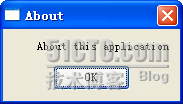
 QMessageBox::about(NULL, "About", "About this <font color='red'>application</font>");
QMessageBox::about(NULL, "About", "About this <font color='red'>application</font>");
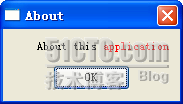
 QMessageBox message(QMessageBox::NoIcon, "Title", "Content with icon.");
QMessageBox message(QMessageBox::NoIcon, "Title", "Content with icon.");  message.setIconPixmap(QPixmap("icon.png"));
message.setIconPixmap(QPixmap("icon.png"));  message.exec();
message.exec();
需要注意的是,同其他的程序类似,我们在程序中定义的相对路径都是要相对于运行时的.exe文件的地址的。比如我们写"icon.png",意思是是在.exe的当前目录下寻找一个"icon.png"的文件。这个程序的运行效果如下:
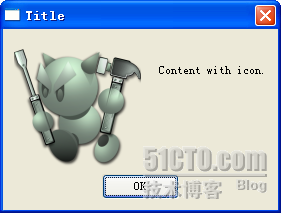
 QMessageBox::StandardButton rb = QMessageBox::question(NULL, "Show Qt", "Do you want to show Qt dialog?", QMessageBox::Yes | QMessageBox::No, QMessageBox::Yes);
QMessageBox::StandardButton rb = QMessageBox::question(NULL, "Show Qt", "Do you want to show Qt dialog?", QMessageBox::Yes | QMessageBox::No, QMessageBox::Yes);  if(rb == QMessageBox::Yes)
if(rb == QMessageBox::Yes)  {
{  QMessageBox::aboutQt(NULL, "About Qt");
QMessageBox::aboutQt(NULL, "About Qt");  }
}
 QMessageBox message(QMessageBox::NoIcon, "Show Qt", "Do you want to show Qt dialog?", QMessageBox::Yes | QMessageBox::No, NULL);
QMessageBox message(QMessageBox::NoIcon, "Show Qt", "Do you want to show Qt dialog?", QMessageBox::Yes | QMessageBox::No, NULL);  if(message.exec() == QMessageBox::Yes)
if(message.exec() == QMessageBox::Yes)  {
{  QMessageBox::aboutQt(NULL, "About Qt");
QMessageBox::aboutQt(NULL, "About Qt");  }
}
转载于:https://www.cnblogs.com/huty/p/8518324.html
【Qt开发】Qt标准对话框之QMessageBox相关推荐
- Qt学习之路(17): Qt标准对话框之QMessageBox
好久没有更新博客,主要是公司里面还在验收一些东西,所以没有及时更新.而且也在写一个基于Qt的画图程序,基本上类似于PS的东西,主要用到的是Qt Graphics View Framework.好了,现 ...
- Qt开发-QT Widgets
前言 Qt Quick和Qt Widgets这两种技术,官方是强推Qt Quick的. 注意: Qt Widgets使用Python结合PySide2开发的时候,窗口的缩放,内部的组件不会随之缩放,用 ...
- Qt开发-QT Quick
前言 QT Quick和Qt widgets这两种技术,官方是强推QT Quick的. QT Quick中布局一般有如下四种方式, 绝对坐标:x.y.z.width.height.top.left 锚 ...
- c语言编一个dll 用message box 弹出一个对话框,Qt学习之路(17): Qt标准对话框之QMessageBox...
2015-06-25 16:41 下面的是vc6中创建的dll程序|@||@|// TestDll2QT.cpp : Defines the initialization routines for t ...
- Qt弹出标准对话框的方法
先来看一下最熟悉的QMessageBox::information.我们在以前的代码中这样使用过: QMessageBox::information(NULL, "Title", ...
- Qt开发Activex笔记(一):环境搭建、基础开发流程和演示Demo
若该文为原创文章,转载请注明原文出处 本文章博客地址:https://blog.csdn.net/qq21497936/article/details/113773009 长期持续带来更多项目与技术分 ...
- 【Qt教程】1.11 - Qt5 标准对话框QMessageBox(关于、错误、信息、警告、问题、颜色、字体、文件对话框)
所谓标准对话框,是Qt内置的一些列对话框,用于简化开发.其实是调用的系统窗口.事实上,有很多对话框都是通用的,比如打开文件.设置颜色.打印设置等.这些对话框在素有程序中几乎相同,因此没有必要在每一个程 ...
- Qt 学习之路 2(15):标准对话框 QMessageBox
所谓标准对话框,是 Qt 内置的一系列对话框,用于简化开发.事实上,有很多对话框都是通用的,比如打开文件.设置颜色.打印设置等.这些对话框在所有程序中几乎相同,因此没有必要在每一个程序中都自己实现这么 ...
- Qt之标准对话框(QMessageBox、QFileDialog)
文章目录 前言 如何学习标准对话框 QMessageBox消息对话框 应用 属性 实操 QFileDialog文件对话框 应用 属性 实操 前言 Qt为开发者提供了一些可复用的对话框,他对我们的开发是 ...
最新文章
- 多线程并发编程需要注意虚假唤醒Spurious wakeup
- python闭包的原理_web前端:js 闭包原理
- 关于JAP FetchType.LAZY(hibernate实现)的理解
- < meta name=“viewport“ content=“width=device-width, initial-scale=1.0“>的解释
- docker run后台启动命令_Docker-第五部分:15个 Docker 命令
- c语言实验操作期末考试怎么把试题保存,c语言上机操作练习题_相关文章专题_写写帮文库...
- usb转rj45_超薄本也能有线上网,只需一个USB转网口小工具
- node.js学习笔记之浅谈观察者模式
- ENVI5.4新添加功能简介
- 疫情防控加速数字化,亚洲普惠金融迎来大发展
- amd显卡多屏识别了 但是屏幕不亮_最近发布:针对AMD显卡多屏显示设置的完整解决方案。ppt28...
- 袁萌:Linux机器人来我家
- SpringCloud知识点总结
- 【读书笔记《凤凰架构》- 构架可靠的大型分布式系统.周志明】(一)
- 【通往财富自由之路】为什么你总是半途而废?
- 太空射击第08课: 改进的碰撞
- linux中的or和and的区别,扣丁学堂红帽Linux开发Nginx实现IF语句AND和OR多重判断
- mplayer配置文件_使用MPlayer和Lame将电影文件转换为wav和mp3文件
- java入门-W3(K81-K143)
- 软件测试工作中收藏网址
热门文章
- s7.net 写数据到plc_机器视觉软件开发系列——松下PLC下位机通信协议简介和实现...
- 信息安全工程师笔记-数据库安全
- Qt工作笔记-QSS中关于QCombox的设置
- 服务器型号惠普RX3600,384854-B21 389344-001 146G SAS 15K 3.5寸HP服务器硬盘批发
- 饼图大小调整_这么漂亮的双层饼图,你会做吗?让你工作汇报更出彩!
- java for循环前面label_Java 实例
- 鼠标在滑块上滚轮控制_高速直线运动导轨—滚轮直线导轨
- matlab画圆的命令_matlab画半圆
- 乐山市计算机学校的董事长是,乐山市计算机学校干部主题教育
- java多线程模拟loadrunner进行压测
